Hoe de Microsoft Office-kleurenthema's te wijzigen

Office 2016 en hoger heeft extra kleurthema's om uit te kiezen versus Office 2013. Hier is een blik op hoe elk eruit ziet en hoe ze te veranderen.
Microsoft Office heeft nieuwe kleurthema's om uit te kiezen versus Office 2013, en ze zijn veel anders dan Office 2010 en lager. Hier ziet u wat ze zijn en hoe u ze kunt veranderen.
Wijzig het Microsoft Office-kleurenthema
Start een Office-programma en klik op het dossier en vervolgens op Account. Selecteer daar onder Office-thema de gewenste kleur in het vervolgkeuzemenu.
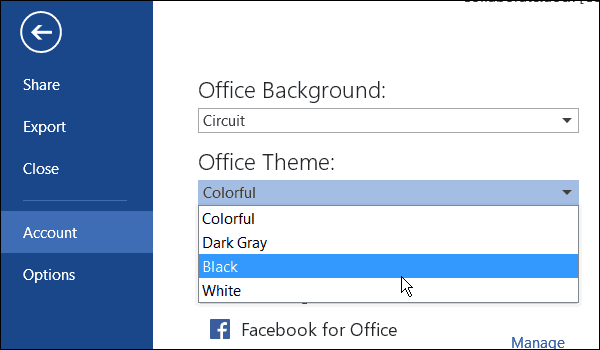
Het is ook vermeldenswaard dat u hier ook de Office-achtergrond kunt wijzigen.
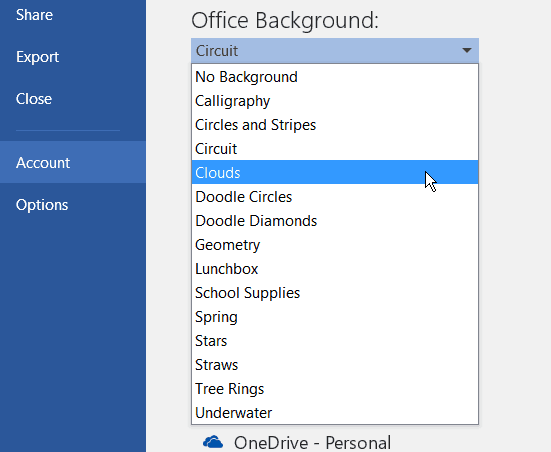
Een andere manier om de kleur en achtergrond te wijzigen, is door naar te gaan Bestand> Opties, en onder Personaliseer uw exemplaar van Microsoft Office, selecteer de gewenste kleur in de vervolgkeuzelijst.
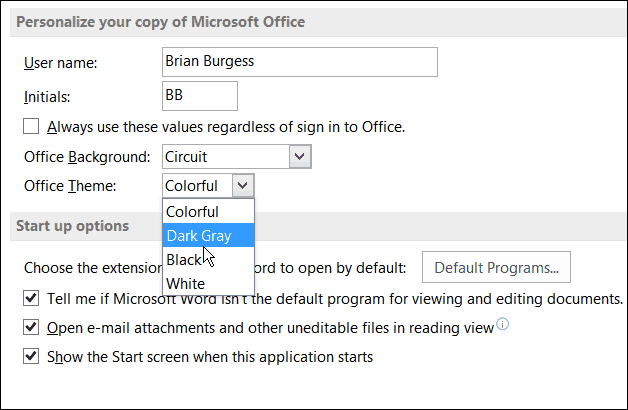
Hier is een blik op elk van de kleurenthema's die momenteel beschikbaar zijn in de Office 365 Home Premium 2016 Preview.
Kleurrijk
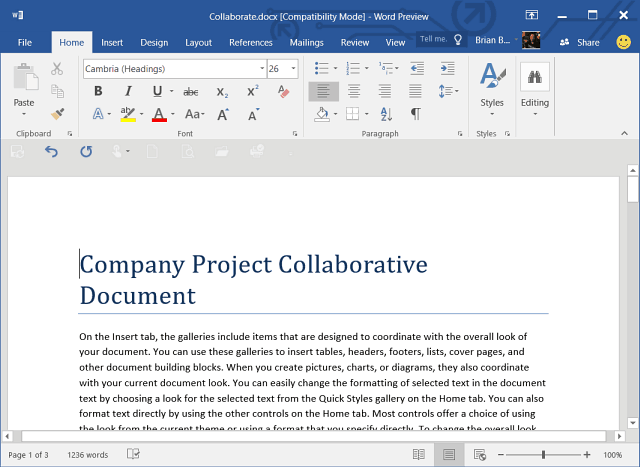
Donkergrijs
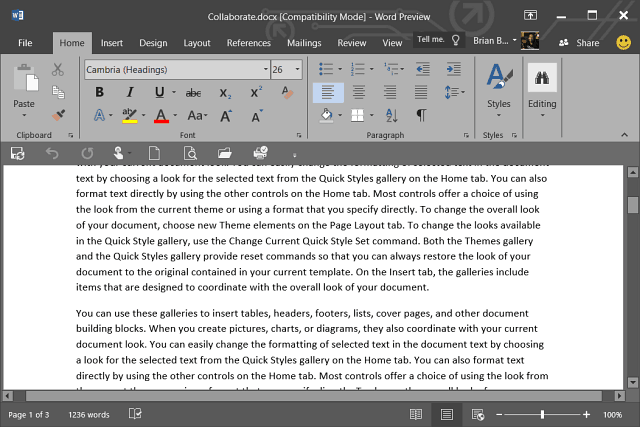
Zwart
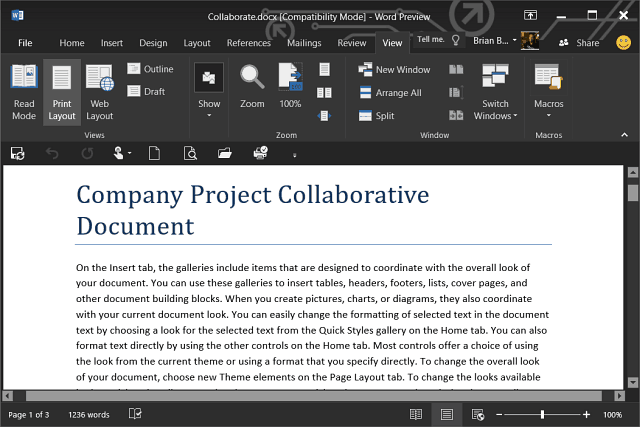
Wit
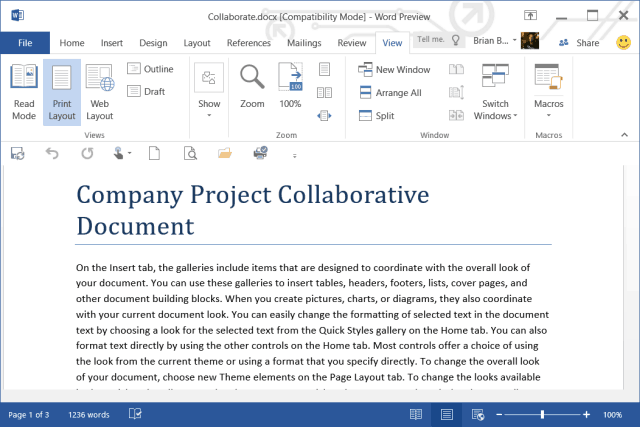
Houd er rekening mee dat als je de kleur in één verandertapp, zal het voor iedereen veranderen. Onthoud ook dat Office 2016 nog steeds in bèta is, dus Microsoft kan sommige van deze kleuren verwijderen of meer toevoegen - ik hoop op het laatste.
Wat vindt u van deze kleurenthema's? Heb je een favoriet of zou je willen dat er meer waren? Laat hieronder een reactie achter en laat het ons weten.










laat een reactie achter